以连续送纸模式扫描
- 如果送纸器处于关闭状态,将其打开。
有关如何打开送纸器的信息,请参阅如何打开送纸器。
- 在操作面板的[主菜单]中,选择[1:手动(连续)]作为[10:送纸器高度]的设定值。
- 将文档正面(扫描面)朝上放置在送纸器上。
不要将文档完全放入。
- 使用图像扫描应用程序扫描文档。
有关详情,请参阅指南或图像扫描应用程序帮助。
- 放入文档,直至文档顶端接触到转轮。
放入多个文档时,仅将一叠文档中最上面的文档放入。
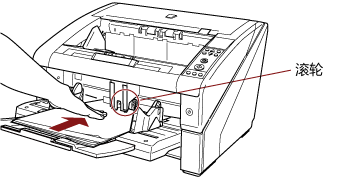
抓取并扫描文档,然后将文档排出到叠纸器上。
扫描完成之后,扫描仪按照Software Operation Panel中指定的时间等待下一张纸送入。
提示在连续送纸模式下,即使意外送入多张,也会逐张扫描。
- 重复步骤5直到所有文档扫描完成。
提示
按下操作面板上的[计数器重设]按钮可立即停止扫描。
在Software Operation Panel中指定的时间逝去之后,如果送纸器上没有放入文档,则扫描停止。
即使送纸器上没有文档,扫描仪也会等待直至手动进纸超时。
手动进纸超时时间可在操作面板或Software Operation Panel中配置。
连续送纸模式可在操作面板上[主菜单]中的[10:进纸器高度]进行配置。取消手动进纸(连续)时,送纸器设为[4:较低]。
有关详情请参阅主菜单上可以配置的项目。
